2Sep
Diecisiete elige los productos que creemos que te encantarán más. Podemos ganar comisiones por los enlaces de esta página.
Aprenda consejos divertidos sobre mensajes de texto, cómo actualizar su fondo, aumentar la memoria de su teléfono y más.
Pero una cosa que a la gente siempre le encanta saber son las funciones y los accesos directos del iPhone. A menudo, la mejor manera de, digamos, compartir una foto, enviar un mensaje no está incluida en el manual del propietario de su iPhone (¿y cuántas personas realmente lo leen de todos modos?). A continuación, se incluyen algunos consejos y trucos para resolver algunos enigmas comunes:
1. Mi teléfono dice que mi memoria de fotos está llena, pero realmente necesito tomar una foto y no tengo tiempo para quitar las viejas. ¿Qué puedo hacer?
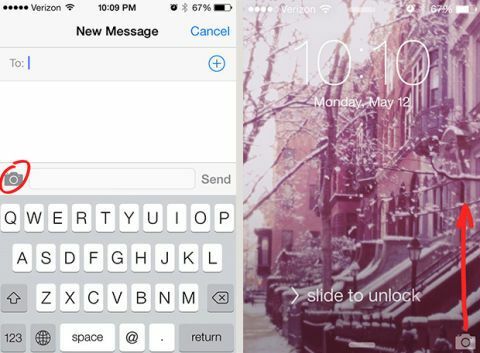
Michael Stillwell
Intente tomar la foto en un mensaje de texto abierto. Vaya a enviar un nuevo mensaje, luego haga clic en el ícono de la cámara para tomar la foto. O simplemente deslice el dedo hacia arriba en la pantalla de bloqueo para acceder a la cámara. Ambas maniobras guardarán una nueva foto en el carrete de la cámara, incluso si dice que está llena. Por supuesto, en algún momento, realmente
2. ¿Cómo comparto un mensaje de texto de una persona con otra?
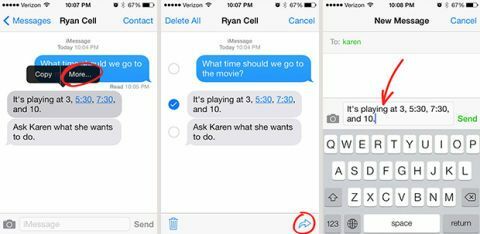
Michael Stillwell
Esta función es útil para compartir la dirección de un restaurante o las opciones de tiempo de película (o un chisme jugoso) con más de una persona. Toque y mantenga presionado el mensaje que desea reenviar, busque la barra de opciones que aparece y luego toque "Más ..." Aparecerá una nueva pantalla con el texto que desea copiar marcado. Toque el icono de avance en la esquina inferior derecha. Esto lo copiará y pegará automáticamente en una nueva ventana de texto.
3. ¿Cuál es la diferencia entre el fondo verde y azul en los mensajes de texto?
Verde significa que el mensaje se envió por SMS (mensajes de texto regulares que forman parte de su plan de telefonía celular). Los mensajes azules son a través de iMessage, el servicio de Apple que envía mensajes de forma gratuita a través de Wi-Fi entre iPhones, iPads, iPods y computadoras Mac.
4. ¿Cómo puedo ver qué porcentaje de la vida útil de mi batería queda?

Michael Stillwell
Abra la aplicación Configuración, toque General y luego Uso. Desplácese hacia abajo hasta que vea "Porcentaje de batería" y enciéndalo.
5. El fondo en movimiento de mi nuevo iPhone es nauseabundo. ¿Puedo arreglar esto?
El último sistema operativo de iPhone, iOS 7, crea un "efecto de paralaje", que crea una sensación 3D cuando mueves el dispositivo. Abra la aplicación Configuración, toque General y luego Accesibilidad. Desplácese hacia abajo hasta que vea "Reducir movimiento" y enciéndalo.
6. ¿Puedo agrandar el tamaño del texto? ¡Es demasiado pequeño para leer!

Michael Stillwell
En la aplicación Configuración, toque General y luego Tamaño del texto. Arrastre el control deslizante para elegir el tamaño de lectura que prefiera.
7. ¿Cómo elimino "Enviado desde mi iPhone" que aparece en los correos electrónicos que envío?
En la aplicación Configuración, toque "Correo, contactos, calendarios". Desplácese hasta que vea "Firma". Tóquelo para eliminar (o cambiar) la firma de una o todas sus cuentas de correo electrónico.
8. ¿Cómo puedo ver las marcas de tiempo en mis mensajes de texto?

Michael Stillwell
Desliza el dedo (y mantén presionado) de derecha a izquierda en la pantalla y verás la hora en que se envió cada mensaje desde la derecha.
9. ¿Cómo puedo silenciar mi teléfono fácilmente si me dirijo a una reunión en el trabajo o una cena con amigos?

Michael Stillwell
Utilice la función "No molestar" en Configuración. Para acceder rápidamente, deslice el dedo hacia arriba en la pantalla de inicio y toque el icono de la luna. En Configuración, también puede programar cuándo desea que su teléfono entre en modo silencio. Configuré el mío para horas de silencio entre las 10 p.m. y las 7 a.m., por lo que no tengo la tentación de revisar mi teléfono cada vez que recibo un mensaje. Pero también puede optar por permitir las llamadas de algunos o todos sus contactos, para no perder una llamada de emergencia.
¿Qué otros trucos de iPhone han cambiado tu vida? ¡Compártelos en los comentarios a continuación!
MÁS:
12 mejores trucos para la vida (de nada)
Publicado originalmente en: GoodHousekeeping.com
De:Good Housekeeping EE. UU.